win11 운영 체제의 화면 오프셋 문제에 대한 원인 및 해결 방법
win11 시스템을 사용한 후 많은 친구들이 win11 컴퓨터 화면이 중앙에 위치하지 않는다는 사실을 발견했습니다. 사용하기가 매우 번거롭고 이로 인해 일부 기능과 인터페이스가 정상적으로 표시되지 않을 수 있습니다. 해상도를 설정하거나 화면을 자동으로 조정해 문제를 함께 살펴보겠습니다.

win11 컴퓨터 화면이 중앙에 있지 않은 이유는 무엇입니까?
1. 화면 해상도
1 컴퓨터 화면이 화면과 일치하지 않기 때문에 중앙에 있지 않습니다.
2. 이때 먼저 시작 메뉴를 연 다음 "설정"을 선택해야 합니다.
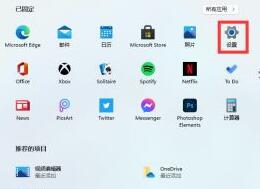
3 설정 인터페이스에 들어간 후 "시스템" 또는 "시스템"을 찾습니다
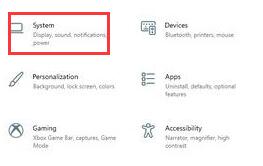
4 . 왼쪽 열의 "디스플레이"를 클릭하면 화면 속도에서 조정할 수 있으며 해상도는 화면과 동일하게 조정될 수 있습니다.
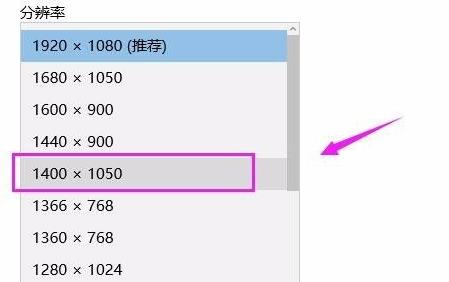
방법 2:
1. 데스크톱 컴퓨터를 사용하는 경우 모니터 아래나 측면에서도 설정 버튼을 찾을 수 있습니다.
2. 화면 설정 버튼을 이용해 화면 표시 위치를 중앙 위치로 조정하세요.

위 내용은 win11 운영 체제의 화면 오프셋 문제에 대한 원인 및 해결 방법의 상세 내용입니다. 자세한 내용은 PHP 중국어 웹사이트의 기타 관련 기사를 참조하세요!

핫 AI 도구

Undresser.AI Undress
사실적인 누드 사진을 만들기 위한 AI 기반 앱

AI Clothes Remover
사진에서 옷을 제거하는 온라인 AI 도구입니다.

Undress AI Tool
무료로 이미지를 벗다

Clothoff.io
AI 옷 제거제

AI Hentai Generator
AI Hentai를 무료로 생성하십시오.

인기 기사

뜨거운 도구

메모장++7.3.1
사용하기 쉬운 무료 코드 편집기

SublimeText3 중국어 버전
중국어 버전, 사용하기 매우 쉽습니다.

스튜디오 13.0.1 보내기
강력한 PHP 통합 개발 환경

드림위버 CS6
시각적 웹 개발 도구

SublimeText3 Mac 버전
신 수준의 코드 편집 소프트웨어(SublimeText3)

뜨거운 주제
 7480
7480
 15
15
 1377
1377
 52
52
 77
77
 11
11
 51
51
 19
19
 19
19
 33
33
 안전 모드에서 그래픽 카드 드라이버를 제거하는 방법
Feb 20, 2024 am 11:57 AM
안전 모드에서 그래픽 카드 드라이버를 제거하는 방법
Feb 20, 2024 am 11:57 AM
안전 모드에서 그래픽 카드 드라이버를 제거하는 방법 지속적인 기술 발전으로 컴퓨터는 사람들의 삶과 업무에 없어서는 안 될 도구 중 하나가 되었습니다. 일상적인 컴퓨터 사용 과정에서 네티즌들은 다양한 문제에 직면하는 경우가 많으며 그중 그래픽 카드 드라이버 문제는 비교적 흔한 문제입니다. 그래픽 카드 드라이버에 문제가 있는 경우 안전 모드에서 드라이버를 제거해야 하는 경우가 있습니다. 이 문서에서는 안전 모드에서 그래픽 카드 드라이버를 제거하는 방법에 대한 단계를 소개합니다. 안전 모드란 무엇입니까? 안전 모드는 컴퓨터 문제를 복구하고 해결하는 데 사용되는 특수 모드입니다. 전기가 들어오면
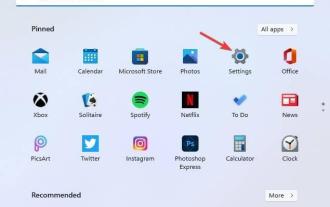 수정: Windows 11에서 AMD 그래픽 드라이버가 설치되지 않은 오류
May 03, 2023 am 09:13 AM
수정: Windows 11에서 AMD 그래픽 드라이버가 설치되지 않은 오류
May 03, 2023 am 09:13 AM
AMD GPU가 설치된 Windows 11 PC에서 AMD 그래픽 드라이버가 설치되지 않음 오류가 발생합니다. AMD Radeon 설정 컨텍스트 메뉴 옵션을 선택할 때 일부 사용자에게 발생하는 버그입니다. AMDRadeon 설정을 여는 대신 다음 오류 메시지가 나타납니다. AMD 그래픽 드라이버가 설치되지 않았거나 AMD 드라이버가 제대로 작동하지 않습니다. 귀하의 AMD 하드웨어에 적합한 AMD 드라이버를 설치하십시오. 이 오류 메시지는 AMD 그래픽 드라이버 관련 문제를 강조합니다. 이는 일반적으로 PC에 오래되었거나 호환되지 않거나 손상된 AMD 드라이버가 있음을 의미합니다. Windows 11에 설치되지 않은 AMD를 수정하는 방법은 다음과 같습니다.
 권장 2022 NVIDIA 40 시리즈 그래픽 카드 드라이버 버전
Jan 02, 2024 pm 06:43 PM
권장 2022 NVIDIA 40 시리즈 그래픽 카드 드라이버 버전
Jan 02, 2024 pm 06:43 PM
NVIDIA 4060 그래픽 카드 드라이버 버전 권장 노트북에서 그래픽 카드 드라이버 버전을 선택할 때 일반적으로 공식 웹사이트에서 권장하는 버전이나 최신 버전을 선택하는 것이 좋습니다. Intel HD Graphics 4060 그래픽 카드의 경우 업데이트 및 설치를 위해 Intel 공식 웹사이트에 출시된 최신 드라이버를 선택하는 것이 좋습니다. 구체적인 단계는 다음과 같습니다. "Words Play Flowers"는 매일 새로운 레벨이 출시되는 인기 단어 퍼즐 게임입니다. 그 중 하나는 향수 청소(Nostalgia Cleaning)입니다. 우리는 그림에서 시대와 일치하지 않는 12가지 요소를 찾아야 합니다. 오늘은 아직 통과하지 못한 분들이 성공적으로 레벨을 통과할 수 있도록 '워드플레이 꽃'의 향수를 불러일으키는 청소 레벨 클리어에 대한 가이드를 가져오겠습니다. 구체적인 단계를 살펴보겠습니다! 인텔 방문
 그래픽 카드 드라이버는 어디에 설치되어 있나요? 그래픽 카드 드라이버는 어떤 디스크에 설치되어 있나요?
Mar 14, 2024 am 09:40 AM
그래픽 카드 드라이버는 어디에 설치되어 있나요? 그래픽 카드 드라이버는 어떤 디스크에 설치되어 있나요?
Mar 14, 2024 am 09:40 AM
시스템의 정상적인 작동을 보장하려면 컴퓨터에 해당 드라이버를 설치해야 합니다. 그렇다면 그래픽 카드 드라이버는 어떤 디스크에 설치되어 있습니까? 디스크 위치를 수정해야 하는 상황이 발생하면 어떤 디스크에 설치해야 합니까? 실제로 대부분의 드라이버는 기본적으로 C 드라이브에 설치됩니다. 아래에서 자세한 내용을 살펴보겠습니다. 그래픽 카드 드라이버는 어떤 디스크에 설치되어 있나요? 일부 드라이버는 기본적으로 시스템 디스크에 설치되며 선택할 수 없습니다. 선택하라는 메시지가 표시되면 물론 다른 디스크를 설치할 수 있습니다. 하드 디스크를 하나의 파티션보다 여러 개의 파티션으로 나누는 것이 확실히 더 좋습니다. C 드라이브를 통한 접근 속도는 D 드라이브보다 빠르고, D 드라이브는 E 드라이브보다 크다. 일반적으로 C 드라이브에는 아무 것도 넣지 않기 때문에 10G를 할당한다면 최대한 4G를 사용하고 드라이버를 설치하는 것이 좋습니다. 드라이버 및 일부 응용 프로그램 소프트웨어와 마찬가지로
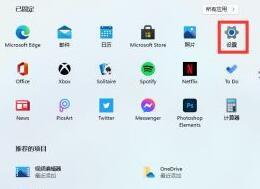 Win11에서 중국어 글꼴 누락 문제를 해결하는 방법
Jan 05, 2024 pm 10:25 PM
Win11에서 중국어 글꼴 누락 문제를 해결하는 방법
Jan 05, 2024 pm 10:25 PM
win11을 설치한 후 많은 친구들이 win11에 중국어 글꼴이 없고 영어 버전의 시스템만 사용할 수 있다는 사실을 알게 되었는데 이는 매우 불편합니다. 이때 중국어 언어 팩을 설치하여 문제를 해결할 수 있지만 중국어 언어 팩에는 완전한 중국어 글꼴이 없으므로 모두가 인내심을 갖고 기다릴 수 있습니다. win11에 중국어 글꼴이 없는 경우 해결 방법 1. 영어 버전의 시스템을 사용하는 경우 현재 언어로 중국어 언어 팩을 설치하여 중국어를 설치할 수 있습니다. 2. 먼저 시작 메뉴를 열고 그림과 같이 "설정"을 찾으세요. 3. 그런 다음 설정 인터페이스에서 "시간 및 언어"를 선택하고 엽니다. 4. 왼쪽 열에서 “언어”를 찾아 “선호 언어”를 클릭하세요.
 마우스만 사용하여 Windows 7을 부팅할 때 검은 화면이 나타나는 문제를 해결하는 방법
Jul 20, 2023 pm 08:01 PM
마우스만 사용하여 Windows 7을 부팅할 때 검은 화면이 나타나는 문제를 해결하는 방법
Jul 20, 2023 pm 08:01 PM
win7 시스템이 부팅된 후 바로 시스템 작업에 들어갑니다. 부팅 후 화면이 오랫동안 어두워지고 시스템에 들어갈 수 없습니다. 일정 시간 동안 기다린 후에도 동일한 문제가 발생합니다. 무슨 일이 일어나고 있는 걸까요? 오늘은 편집자가 win7 부팅에 대해 알려드리겠습니다. 마우스만으로 검은 화면이 나타나는 해결 방법을 살펴보겠습니다. 방법 1: 작업 관리자 프로세스 오류, 프로세스를 다시 시작하세요. 1. 검은 화면 인터페이스에서 Ctrl+Alt+Del 단축키를 누르세요. 표시된 인터페이스가 나타나면 걱정하지 마세요. 2. 작업 관리자를 엽니다. 위의 파일을 클릭하고 새 작업 실행을 선택하세요. 3. 새 작업 창이 나타나면 Explorer.exe를 입력한 후 확인을 클릭하세요. 방법 2: 검은 화면 문제를 해결하려면 안전 모드로 들어가세요. 1. 다시 시작하세요.
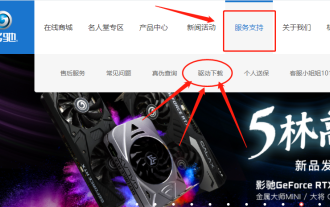 GALAX 그래픽 카드 드라이버 설치 방법
Dec 30, 2023 am 10:09 AM
GALAX 그래픽 카드 드라이버 설치 방법
Dec 30, 2023 am 10:09 AM
우리 모두 알고 있듯이 컴퓨터를 정상적으로 사용하려면 그래픽 카드 드라이버를 설치해야 합니다. 하지만 컴퓨터 초보자에게는 하드웨어와 소프트웨어의 분류가 다소 이해하기 어려울 수 있습니다. 여러분의 편의를 위해 간단하고 편리한 GALAXY 그래픽 카드 드라이버 설치 방법을 소개해 드리겠습니다. GALAXY 그래픽 카드 드라이버를 설치하는 방법 먼저 브라우저를 열고 검색창에 "GALAXY 그래픽 카드 공식 웹사이트"를 입력한 후 검색 버튼을 클릭하면 GALAXY 그래픽 카드 공식 웹사이트로 들어갈 수 있습니다. 공식 웹사이트에서는 상단 메뉴 표시줄에 있는 "서비스 지원" 옵션을 클릭하여 관련 도움말 및 지원 정보를 얻을 수 있습니다. 이 페이지에서는 문제 해결, 제품 정보 학습, 기술 지원 확보 등에 도움이 되는 일련의 서비스 및 지원 리소스를 제공합니다. 이 옵션을 클릭하면 다음을 수행할 수 있습니다.
 win11 운영 체제의 화면 오프셋 문제에 대한 원인 및 해결 방법
Jan 02, 2024 pm 01:45 PM
win11 운영 체제의 화면 오프셋 문제에 대한 원인 및 해결 방법
Jan 02, 2024 pm 01:45 PM
win11 시스템을 사용한 후 많은 친구들이 win11 컴퓨터 화면이 중앙에 위치하지 않는다는 사실을 발견했습니다. 사용하기가 매우 번거롭고 이로 인해 일부 기능과 인터페이스가 정상적으로 표시되지 않을 수 있습니다. 이 경우 문제를 해결할 수 있습니다. 해상도를 설정하거나 화면을 자동으로 조정하는 방법을 아래에서 함께 살펴보겠습니다. win11 컴퓨터 화면이 중앙에 위치하지 않는 이유는 무엇입니까? 1. 화면 해상도 1. 컴퓨터 화면이 중앙에 위치하지 않는 이유는 해상도가 화면과 일치하지 않기 때문일 수 있습니다. 2. 이때 먼저 시작 메뉴를 열고 "설정"을 선택해야 합니다. 3. 설정 인터페이스에 들어간 후 "시스템" 또는 "시스템"을 찾습니다. 4. 왼쪽 열에서 "디스플레이"를 클릭한 다음 조정합니다. 화면 속도는 해상도를 화면과 동일하게 조정하면 됩니다. 방법 2:




